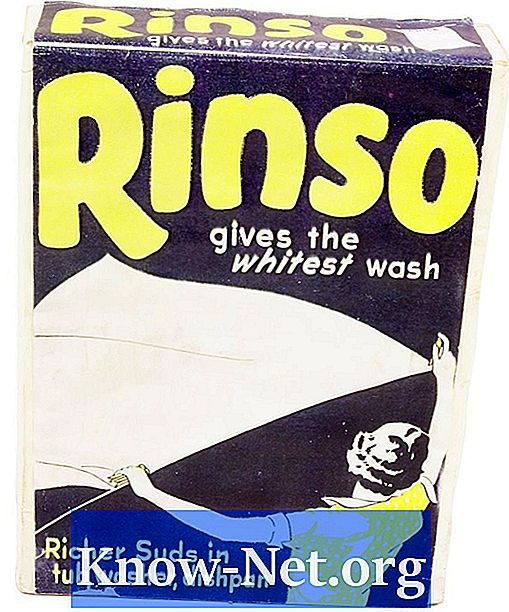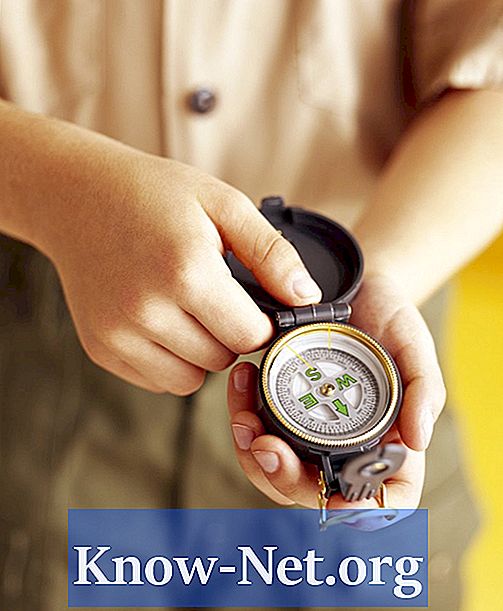Innehåll
En viktig del i planeringen av händelser eller aktiviteter, vare sig det är en affärskonferens eller en konsert i parken, är att skapa ett schema som kommer att förtydliga vad som händer och när det kommer att inträffa. Den viktiga delen av att skapa ett schema är en organiserad layout som är lätt att läsa och förstå. Ett av de bästa programmen du kan använda för detta är Microsoft Word. Den har en mängd inbyggda funktioner som kan hjälpa dig att skapa det perfekta schemat.
vägbeskrivning

-
Öppna Microsoft Word. Gå till "Format" i menyn och klicka på "Sida". I den dialogruta som öppnas väljer du från den fördefinierade storleken den du vill ha för ditt program. Eller ange en anpassad storlek i höjd och bredd. Klicka på "Ok".
-
Välj en typsnitt, färg och storlek som du vill ha för din rubrik. Skapa sedan texten för det området. Rubriken måste innehålla namnet på händelsen eller aktiviteten. Beroende på händelsens art kan du också inkludera ditt namn eller organisationens namn. Om evenemanget är en konferens, kan du också inkludera ett kort uttalande tacka gästernas närvaro.
-
Klicka på "Infoga" i menyn och välj "Infoga tabell". Välj alternativet "Skapa tabell" från alternativen.
-
Använd verktyget för att skapa den yttre rektangulära gränsen som innehåller ditt program. Använd sedan samma verktyg för att dela rektangeln i två kolumner. Skapa den högra kolumnen mycket bredare. Skapa sedan en rad linjer.
-
Ange datum och tid för den första händelsen i den första kolumnen till vänster. Gör en kort beskrivning i den högra kolumnen. Till exempel, för en show om tio på morgonen, skriv ner namnet på bandet och låtarna de kommer att spela.
-
Upprepa steg 5 för att lägga till alla händelser i schemat. Spara och skriv ut ditt arbete.
tips
- Om du har bilder relaterade till den schemalagda händelsen (som ett foto på varje band) kan du skapa en tredje kolumn och sätta in dem i den.